怎么设置显示屏的时间 Win10系统如何设置屏幕显示时间
更新时间:2023-11-21 15:53:45作者:jiang
怎么设置显示屏的时间,在现代社会中电脑已经成为了我们生活不可或缺的一部分,在使用电脑的过程中,我们经常会被屏幕的亮度和时间设置所困扰。特别是在使用Win10系统的时候,很多人可能会不知道如何设置屏幕的显示时间。屏幕的显示时间设置不仅可以影响到我们的使用体验,还能够节省电能,保护视力。下面就让我们一起来探讨一下Win10系统下如何设置屏幕的显示时间吧。
步骤如下:
1.点击电脑桌面开始——设置,打开“系统设置”。
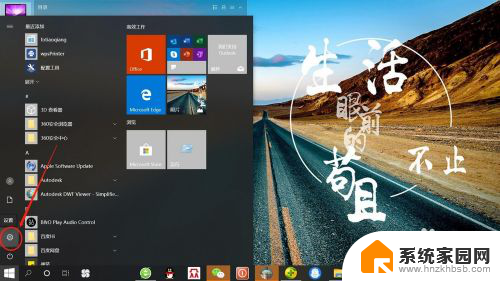
2.在“系统设置”页面,点击“个性化”,打开“个性化设置”。
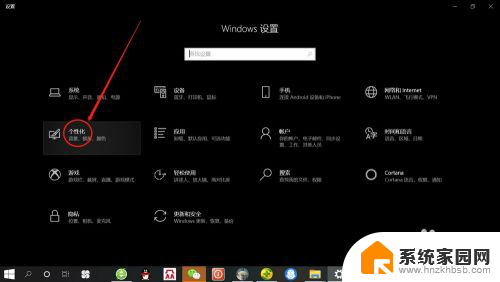
3.在“个性化设置”页面,点击“锁屏界面”,打开“锁屏界面设置”。
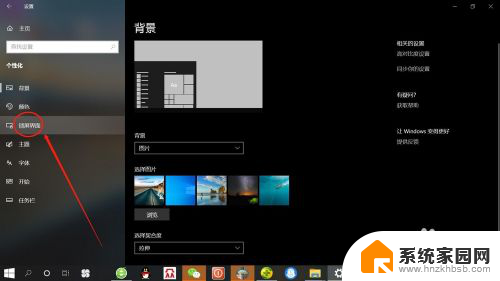
4.在“锁屏界面设置”页面,点击“屏幕超时设置”,打开“屏幕超时设置”。
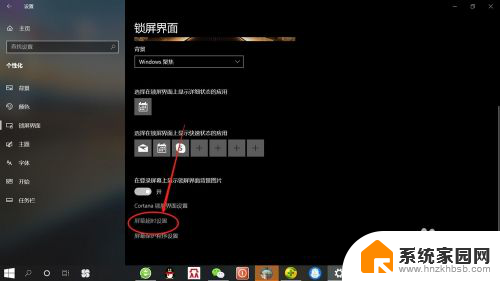
5.在“屏幕超时设置”页面,可分别设置使用电池电源和接通电源情况下屏幕使用时间。根据自己需要设置“时间”,如下图所示。
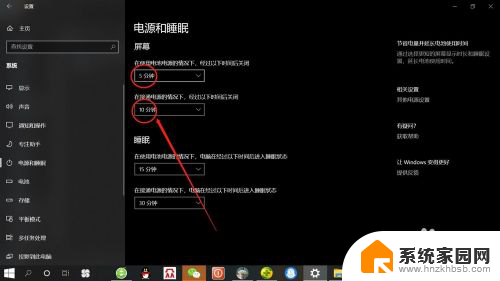
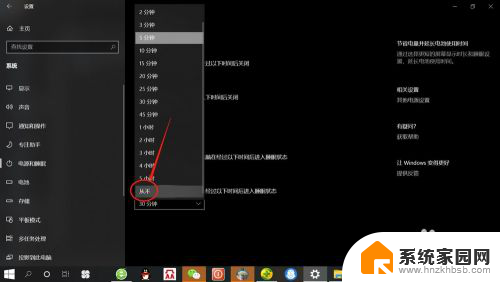
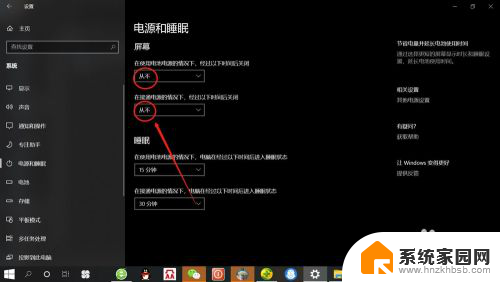
以上是如何设置显示屏时间的所有内容,如果还有不清楚的用户,可以参考一下小编的步骤进行操作,希望能对大家有所帮助。
怎么设置显示屏的时间 Win10系统如何设置屏幕显示时间相关教程
- 显示屏显示时间设置 Win10系统屏幕显示时间设置方法
- 电脑屏显时间在哪里设置 Win10系统屏幕显示时间设置方法
- win10怎么设置显示长时间 电脑屏幕显示时间长短怎么设置
- 怎么改屏幕亮屏时间 如何设置Win10系统屏幕休眠时间
- win10时间屏保 Win10黑屏屏保时间显示设置
- win10如何设置屏幕休眠时间 win10系统电脑休眠时间怎么调整
- 笔记本锁屏时间怎么设置 Win10电脑如何设置自动锁屏时间不显示通知
- windows10屏保时间怎么设置 在win10上如何改变屏幕保护时间
- 屏保时间长短怎么设置win10 win10屏幕保护时间设置方法
- windows如何在任务栏显示日期时间 win10系统如何设置日期和时间显示格式
- 电脑网络连上但是不能上网 Win10连接网络显示无法连接但能上网的解决方法
- win10无线网密码怎么看 Win10系统如何查看已连接WiFi密码
- win10开始屏幕图标点击没反应 电脑桌面图标点击无反应
- 蓝牙耳机如何配对电脑 win10笔记本电脑蓝牙耳机配对方法
- win10如何打开windows update 怎样设置win10自动更新功能
- 需要系统管理员权限才能删除 Win10删除文件需要管理员权限怎么办
win10系统教程推荐
- 1 win10和win7怎样共享文件夹 Win10局域网共享问题彻底解决方法
- 2 win10设置桌面图标显示 win10桌面图标显示不全
- 3 电脑怎么看fps值 Win10怎么打开游戏fps显示
- 4 笔记本电脑声音驱动 Win10声卡驱动丢失怎么办
- 5 windows查看激活时间 win10系统激活时间怎么看
- 6 点键盘出现各种窗口 如何解决Win10按键盘弹出意外窗口问题
- 7 电脑屏保在哪里调整 Win10屏保设置教程
- 8 电脑连接外部显示器设置 win10笔记本连接外置显示器方法
- 9 win10右键开始菜单没反应 win10开始按钮右键点击没有反应怎么修复
- 10 win10添加中文简体美式键盘 Win10中文输入法添加美式键盘步骤